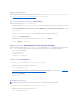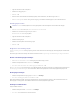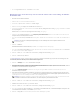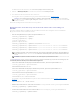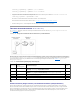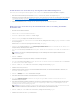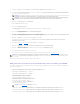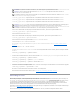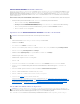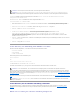Users Guide
3. Im Fenster Eigenschaften klicken Sie auf Anwenden und dann auf OK.
Konfiguration des Active Directory mit erweitertem Schema unter Verwendung der iDRAC6-
Webschnittstelle
1. ÖffnenSieeinenunterstütztenWebbrowser.
2. Melden Sie sich an der webbasierten iDRAC6-Schnittstelle an.
3. Erweitern Sie die System-Struktur und klicken Sie auf Remote-Zugriff.
4. Klicken Sie auf das Register KonfigurationundwählenSieActive Directory aus.
5. Verwenden Sie den Bildlauf, um an den unteren Rand der Seite Active Directory-Konfiguration und Verwaltung zu gelangen, und klicken Sie auf Active
Directory konfigurieren.
DieSeiteSchritt 1 von 4 Active Directory-Konfiguration und Verwaltung wird angezeigt.
6. Markieren Sie unter Zertifikat-Einstellungen die Option ÜberprüfungdesZertifikatsaktivieren, falls Sie das SSL-Zertifikat der Active Directory-Server
überprüfenmöchten,andernfallsgehenSiezuSchritt9.
7. Geben Sie unter Active Directory CA Zertifikat laden den Dateipfad des Zertifikats ein oder durchsuchen Sie das Verzeichnis, um die Zertifikatsdatei zu
finden.
8. Klicken Sie auf Hochladen.
DieZertifikatsinformationenfürdasActiveDirectory-CA-Zertifikat, das Sie hochgeladen haben, wird angezeigt.
9. Geben Sie unter Kerberos-Keytab hochladen den Pfad der Keytab-Datei ein, oder suchen Sie die Datei mit der Suchfunktion. Klicken Sie auf Hochladen.
Das Kerberos-Keytab wird in den iDRAC6 hochgeladen.
10. Klicken Sie auf Weiter, um zur Seite Schritt 2 von 4 Active Directory- Konfiguration und Verwaltung zu gehen.
11. Klicken Sie auf Active Directory aktivieren.
12. Klicken Sie auf Hinzufügen, um den Benutzer-Domänennameneinzugeben.
13. GebenSiedenNamenderBenutzerdomäneindieKommandozeileeinundklickenSieOK. Dieser Schritt ist optional. Wenn Sie eine Liste der
Benutzerdomänenkonfigurieren,istdieseListeaufdemAnmeldebildschirmderWebschnittstelleverfügbar.SiekönneneineAuswahltreffen,sodassSie
anschließendnurnochdenBenutzernameneingebenmüssen.
14. Geben Sie die Zeitüberschreitungszeit in Sekunden ein, um anzugeben, wie lange der iDRAC6 auf Antworten des Active Directory wartet. Der
Standardwertbeträgt120Sekunden.
15. GebenSiedieServeradressedesDomänen-Controllersein.SiekönnenbiszudreiActiveDirectory-ServerzurAnmeldungeingeben,aberSiemüssen
mindestens einen Server konfigurieren, indem Sie die IP-AdresseoderdenvollqualifiziertenNamenderDomäne(FQDN)eingeben.iDRAC6versucht,mit
jedem konfigurierten Server eine Verbindung herzustellen, bis eine Verbindung hergestellt ist.
16. Klicken Sie auf Weiter, um zur Seite Schritt 3 von 4 Active Directory- Konfiguration und Verwaltung zu gehen.
17. WählenSieunterSchema Auswahl die Option Erweitertes Schema.
18. Klicken Sie auf Weiter, um zur Seite Schritt 4 von 4 Active Directory- Konfiguration und Verwaltung zu gehen.
19. Geben Sie unter Erweitertes Schema Einstellungen den iDRAC-NamenunddenDomänennamenein,umdasiDRAC-Geräteobjektzukonfigurieren.Der
iDRAC-DomänennameistdieDomäne,inderdasiDRAC-Objekt erstellt wird.
20. Klicken Sie auf Fertigstellen, um die Active Directory Erweitertes Schema-Einstellungen zu speichern.
ANMERKUNG: SiemüssendenvollständigenDateipfadeintippen,derdenvollständigenPfadunddenkomplettenDateinamenunddie
Dateierweiterung umfasst.
VORSICHTSHINWEIS: In dieser Version werden Smart Card-basierte Zweifaktor-Authentifizierung (TFA) und einfache Anmeldung (SSO) nicht
unterstützt,wennActiveDirectoryfürdaserweiterteSchemakonfiguriertist.
ANMERKUNG: Der FQDN oder die IP-Adresse, den/die Sie in diesem Feld angeben, sollte mit dem Feld "Servername oder alternativer Servername"
desZertifikatsIhresDomänen-Controllersübereinstimmen,wennSiedieÜberprüfungdesZertifikatsaktivierthaben.